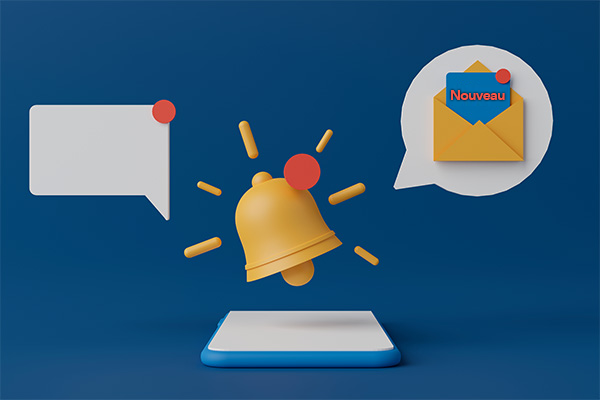Conseils sur le système – Gestionnaire de réservation
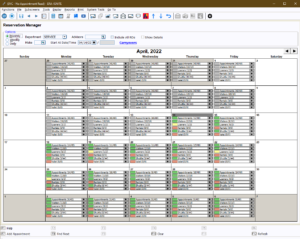
Points saillants de l'article :
- Consulter l'horaire des rendez-vous en format de calendrier hebdomadaire.
- Créer, mettre à jour et consulter la disponibilité des rendez-vous.
Cet article a été écrit par Nina Galvan, représentante de la formation au logiciel.
À partir de l’écran Gestionnaire de réservation, les employés peuvent créer et mettre à jour des rendez-vous, consulter la disponibilité des rendez-vous et convertir des rendez-vous existants en bons de travail. Le Gestionnaire de réservation donne aux employés un aperçu de l’horaire des rendez-vous pour le département du service dans un format de calendrier coloré. Le Gestionnaire de réservation est accessible à partir du lien « Gestionnaire de Réservation » affiché aux écrans « Recherche clients et véhicules et Recherche bon de travail », ou en accédant SVC – Afficher– Gestionnaire de réservation.
Les renseignements du Gestionnaire de Réservation s’affichent mensuellement, hebdomadairement ou quotidiennement, selon l’affichage sélectionné.
L’affichage Mois affiche les rendez-vous pour tout le mois. Pour chaque journée, des barres s’affichent pour indiquer les rendez-vous et les ressources de transport qui sont utilisées et ce qui est disponible. Les employés peuvent ainsi déterminer les jours moins occupés et planifier des rendez-vous en conséquence.
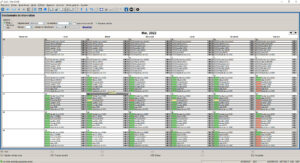
L’affichage Semaine affiche les rendez-vous et les bons de travail ouverts pendant six jours à la fois. Dans le haut de chaque journée, les heures de travail disponibles pour la journée sont réparties par Type de main-d’œuvre. Dans chaque bloc d’heures, il y a un lien « Ajouter » où vous pouvez créer rapidement un nouveau rendez-vous pour la période sélectionnée.
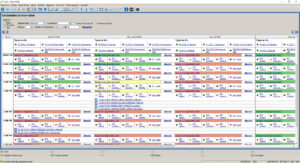
L’affichage Jour fournit les renseignements les plus détaillés sur les rendez-vous prévus pour une seule journée. Si vous planifiez plus d’un rendez-vous dans une plage horaire d’une seule heure, vous pouvez sélectionner l’icône + affichée à côté de la plage horaire pour afficher des renseignements supplémentaires pour tous les rendez-vous. Lorsque les clients se présentent à leurs rendez-vous, appuyez sur F5 pour transformer le rendez-vous en bon de travail.
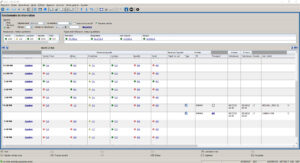
![]() Vert – au moins 50 % des ressources sont disponibles
Vert – au moins 50 % des ressources sont disponibles
![]() Jaune – moins de 50 % des ressources disponibles
Jaune – moins de 50 % des ressources disponibles
![]() Rouge – aucune ressource disponible
Rouge – aucune ressource disponible
À partir de chaque affichage, vous pouvez appuyer également sur F7 afin de lancer le processus de création d’un rendez-vous de service pour vos clients.
Le gestionnaire de Réservation aide à rendre la planification des rendez-vous de service rapide et facile pour votre concession et vos employés.
Articles connexes:
Cet article a été rédigé par Rachel McCutchen, représentante de la formation en logiciel. Lorsque vous travaillez dans les écrans Journal comptable, demandez-vous ce que…
Lorsque vous personnalisez votre logiciel, vous pouvez aider à simplifier vos opérations.
L’une des tâches les plus difficiles auxquelles les dirigeants et les gestionnaires sont parfois confrontés est d’essayer de rassembler des données de comparaison des performances…
Cet article a été écrit par Ellen Ezernack, représentante de la formation au logiciel. Saviez-vous que vous pouvez recevoir des alertes pour des événements importants,…